1、打开word2019文档,点击菜单栏找到审阅。
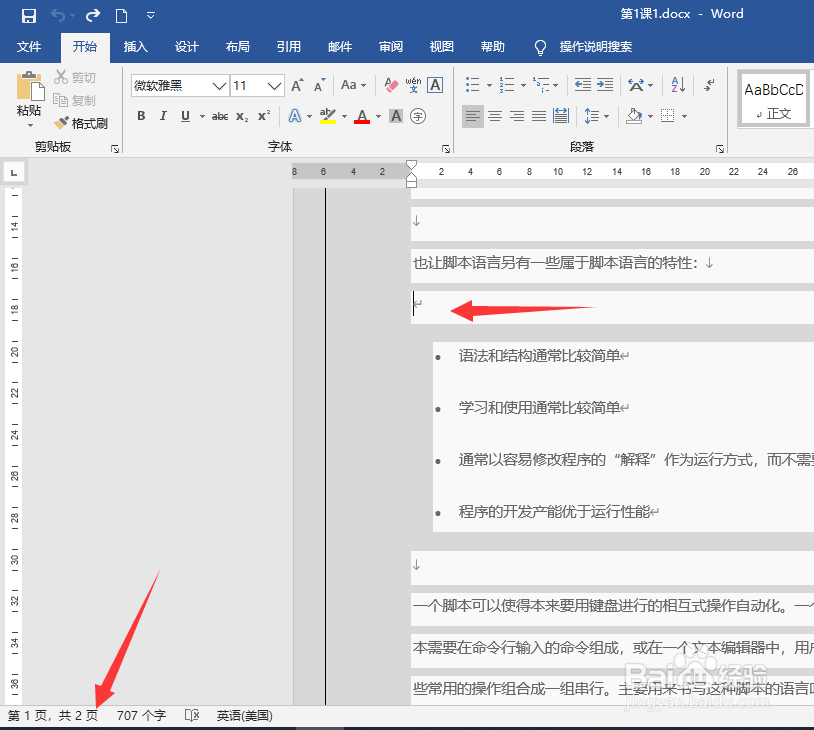
2、进入审阅菜单,点击插入分页符,如箭头位置。
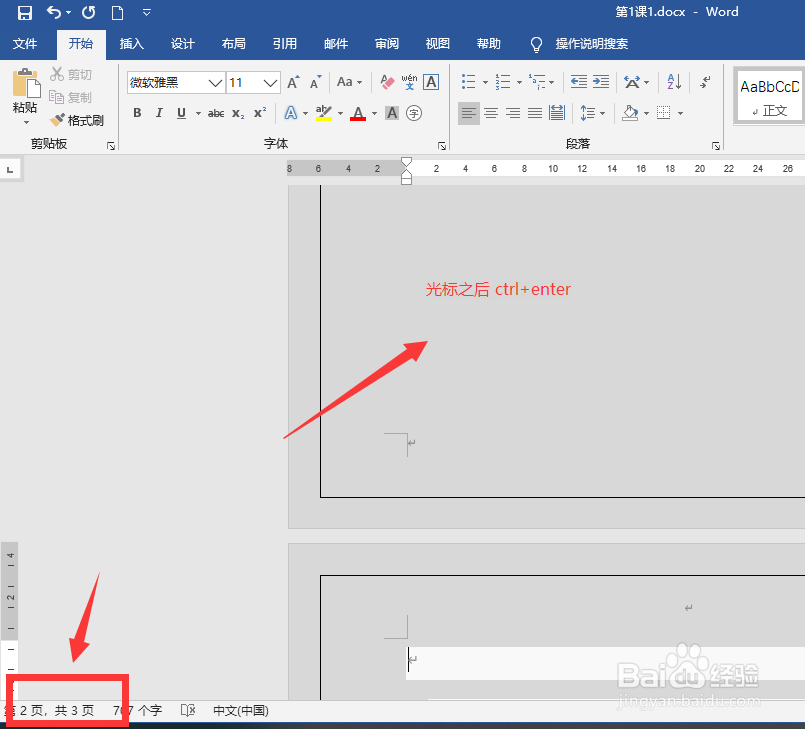
3、点击插入分页符,可以查看左下角的页面增加了。
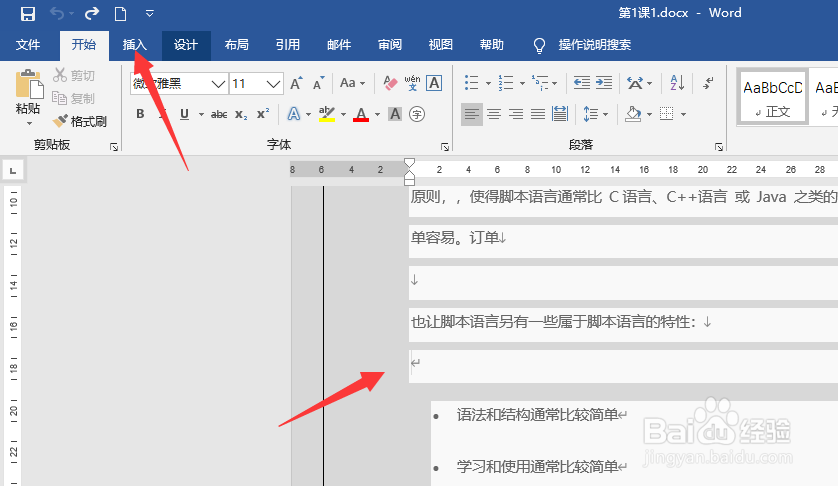
4、查看分页符,点击菜单栏可以查看显示所有标记
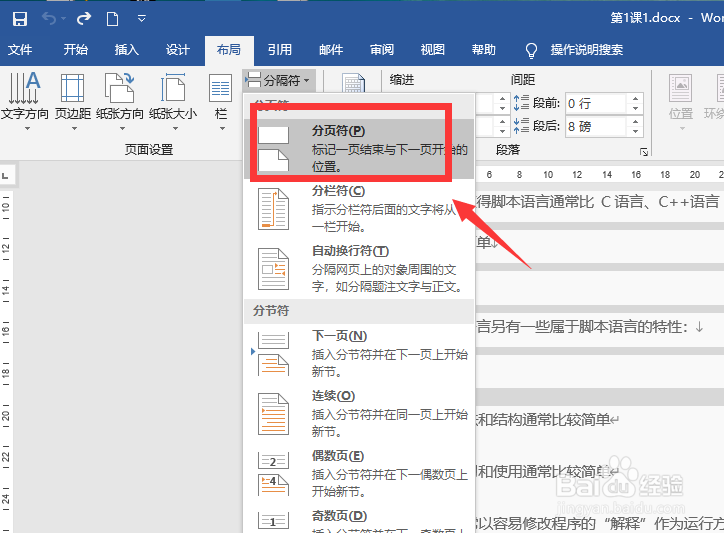
5、查看所有分页符之后,可以查看插入的分页符。
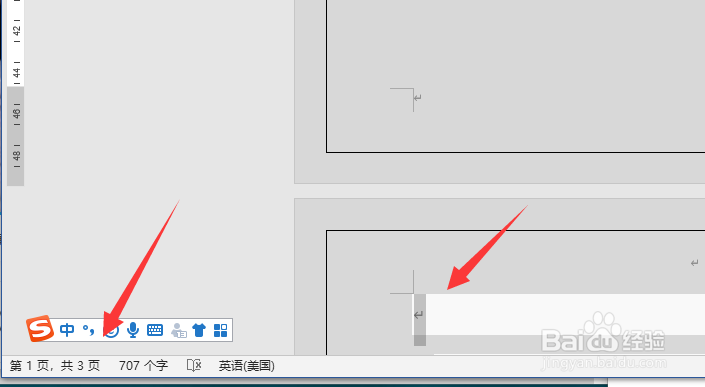
6、删除分页符,点击显示的分页符可以直接删除标记。
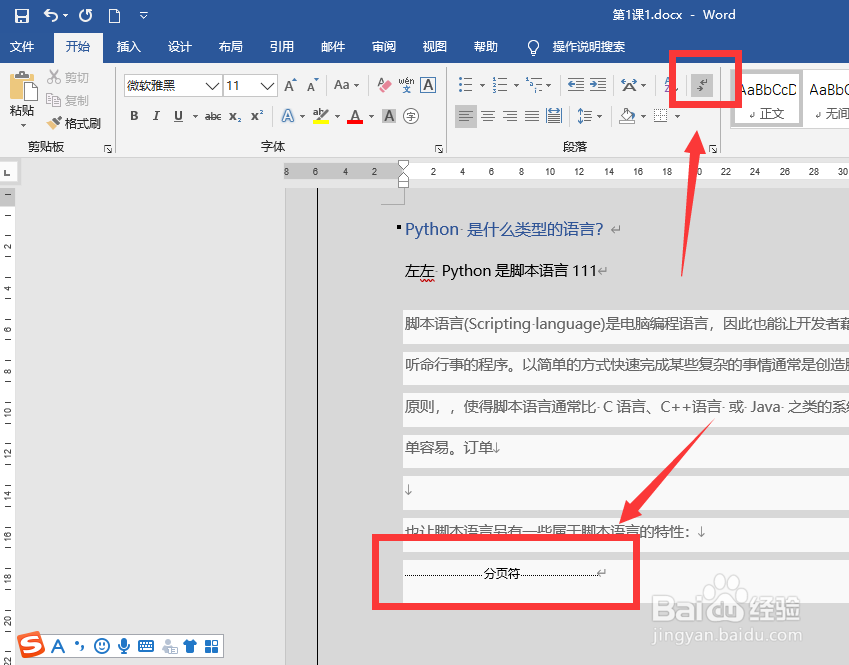
7、总结:1.打开word2019文档,点击菜单栏2.进入菜单栏找到审阅,插入分页符3.完成插入分页符,可以点击显示所有标记查看4.选择分页符,删除即可。
时间:2024-10-17 06:14:08
1、打开word2019文档,点击菜单栏找到审阅。
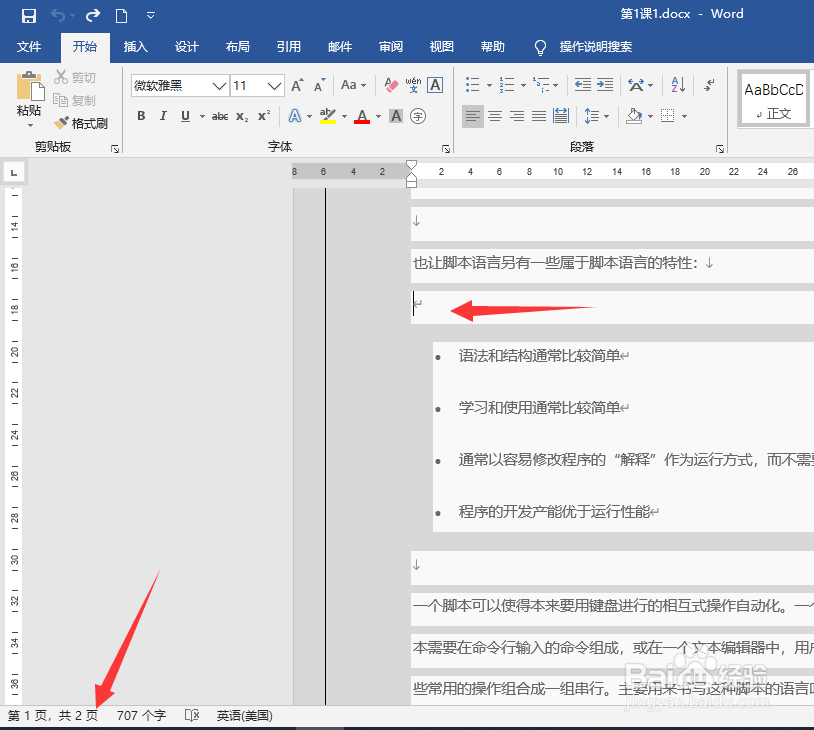
2、进入审阅菜单,点击插入分页符,如箭头位置。
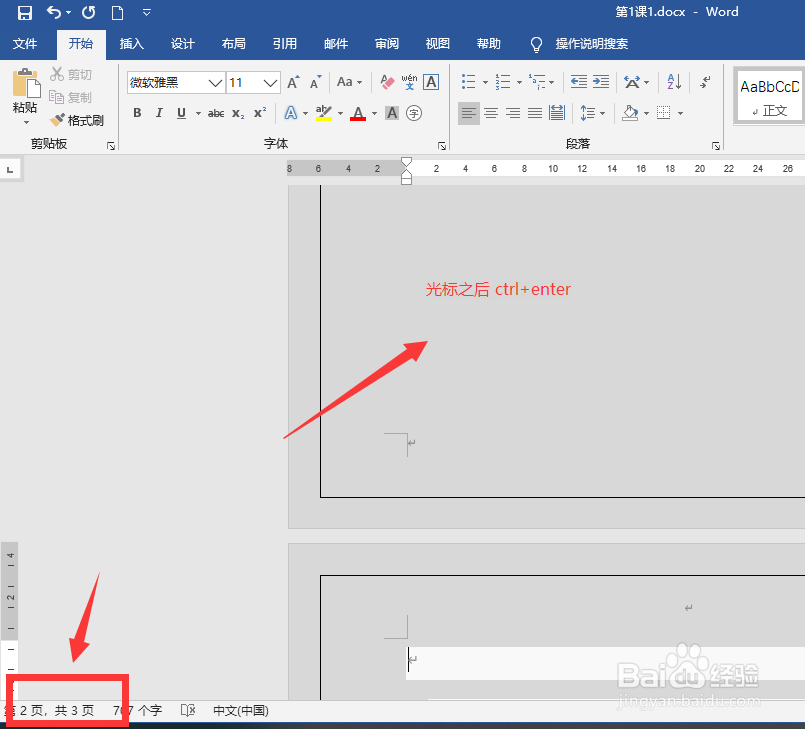
3、点击插入分页符,可以查看左下角的页面增加了。
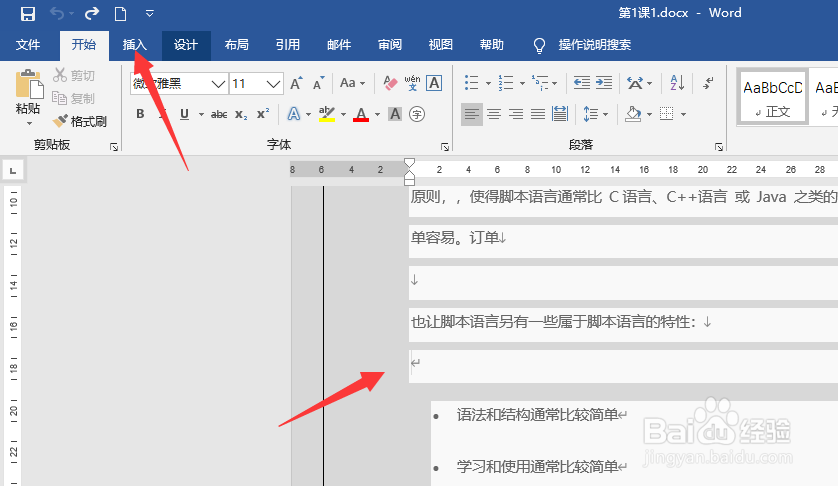
4、查看分页符,点击菜单栏可以查看显示所有标记
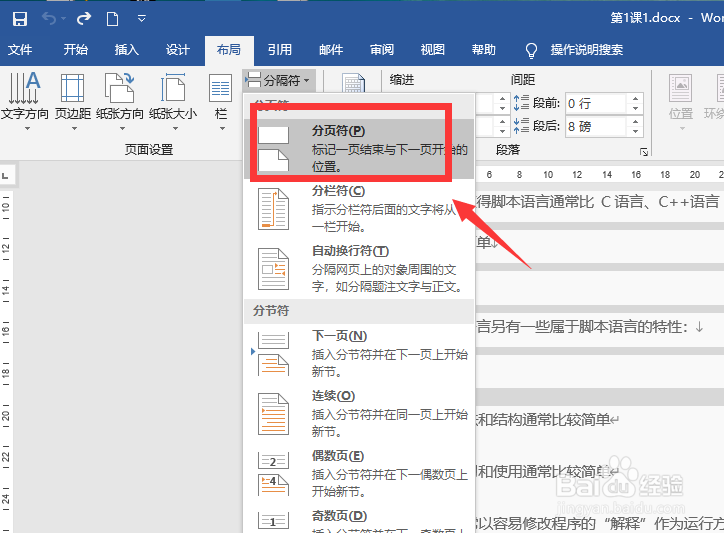
5、查看所有分页符之后,可以查看插入的分页符。
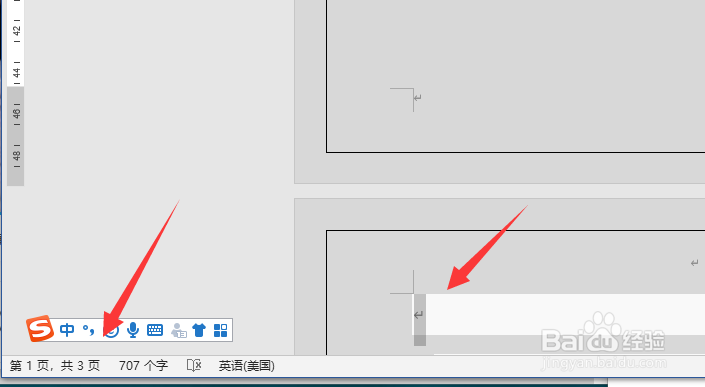
6、删除分页符,点击显示的分页符可以直接删除标记。
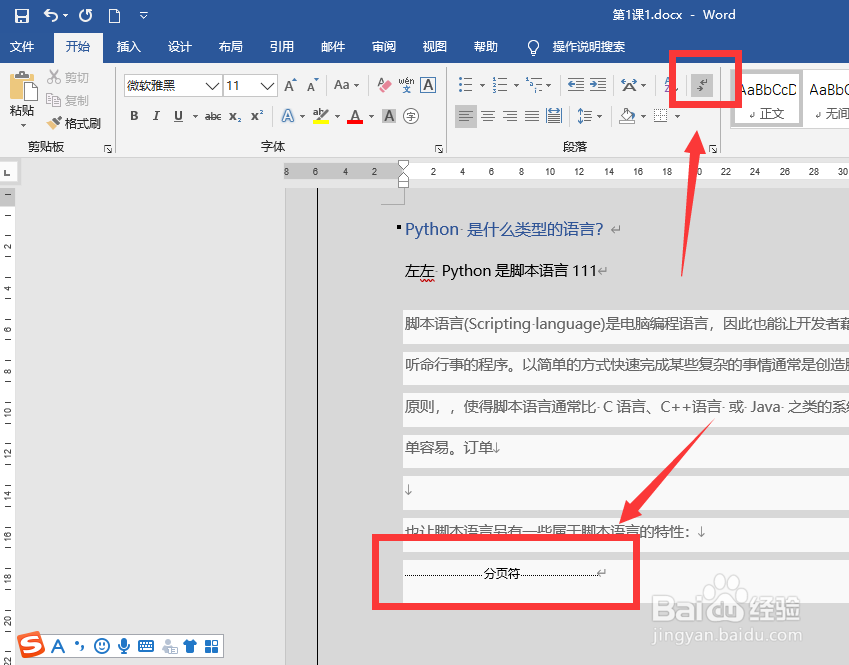
7、总结:1.打开word2019文档,点击菜单栏2.进入菜单栏找到审阅,插入分页符3.完成插入分页符,可以点击显示所有标记查看4.选择分页符,删除即可。
